Panoramica
Il livello Auto Video Switcher di mimoLive è uno strumento robusto progettato per automatizzare la commutazione tra varie sorgenti video, in risposta agli input audio o ad intervalli di tempo specifici. Questa funzionalità è particolarmente utile per gli eventi e le presentazioni dal vivo che utilizzano più telecamere per mostrare diverse angolazioni e prospettive. Se configurato per rispondere ai segnali audio, questo livello diventa il commutatore ideale per le discussioni a pannello e le interviste, con una transizione senza soluzione di continuità tra i relatori in base alle indicazioni audio. Inoltre, l'Auto Video Switcher può essere integrato con altri layer, migliorando la natura dinamica e coinvolgente delle produzioni video.
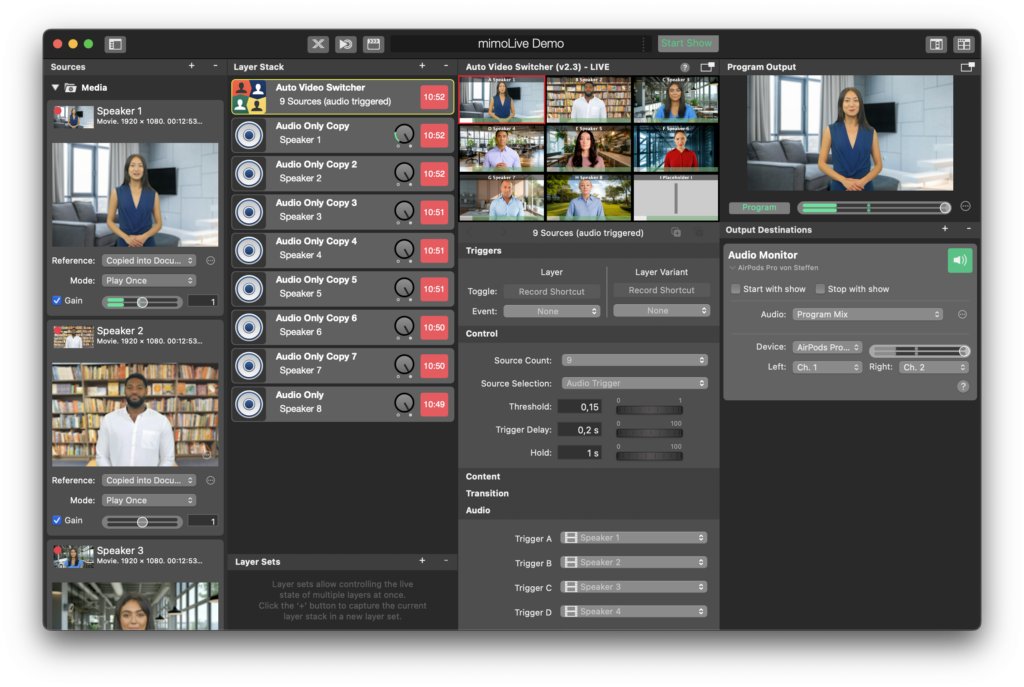
Caratteristiche principali
Il commutatore video automatico può gestire da 2 a 9 sorgenti video, ad esempio feed video in diretta, video preregistrati, immagini fisse, catture di schermo o qualsiasi altro input visivo. (Conteggio delle sorgenti)
La selezione della sorgente può essere impostata in modo ciclico, casuale o basata su un trigger audio.
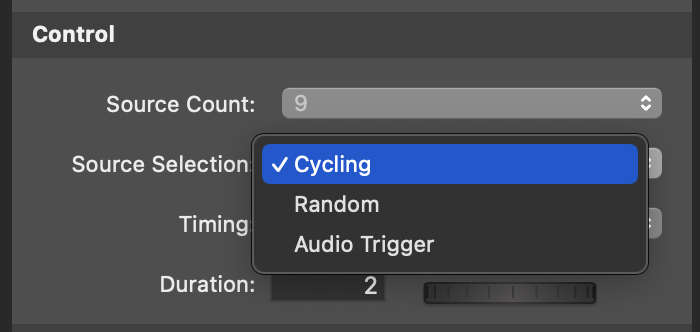
Selezione della fonte
Questa impostazione controlla il modo in cui il Commutatore Video Automatico sceglie la sorgente da visualizzare.
Ciclismo
- Modalità: Esegue un ciclo sequenziale di sorgenti.
- Opzioni di temporizzazione: Intervalli fissi o casuali.
- Durata: Imposta in secondi per una temporizzazione fissa o come intervallo (durata minima e massima) per una temporizzazione casuale.
Casuale
- Modalità: Seleziona in modo casuale dalle fonti disponibili.
- Opzioni di temporizzazione: Intervalli fissi o variabili.
- Durata: Definito in secondi per una temporizzazione fissa o come durata min/max per una temporizzazione casuale.
Trigger audio
Lo switcher seleziona la sorgente in base ad un trigger audio. La soglia controlla la soglia audio per questo trigger.
- Modalità: Commuta in base all'ingresso audio dalle sorgenti.
- Impostazione della soglia: Regola la soglia audio per la selezione della sorgente. I livelli audio di ogni sorgente sono mostrati con un livello orizzontale bianco trasparente, con la soglia sovrapposta in bianco.
- Ritardo di innesco: Aggiunge un ritardo alla selezione della sorgente.
- Tempo di attesa: Imposta la durata minima di visualizzazione di una sorgente dopo la sua selezione.
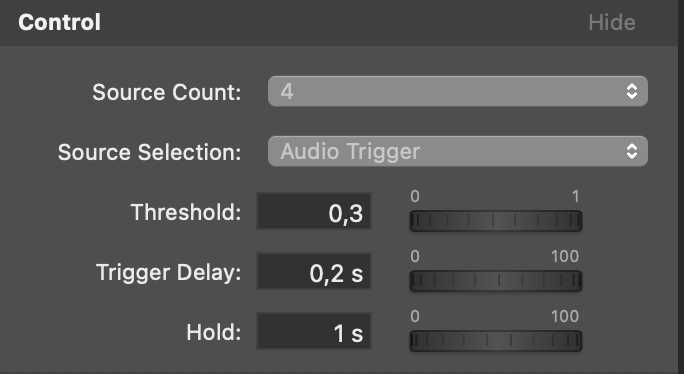
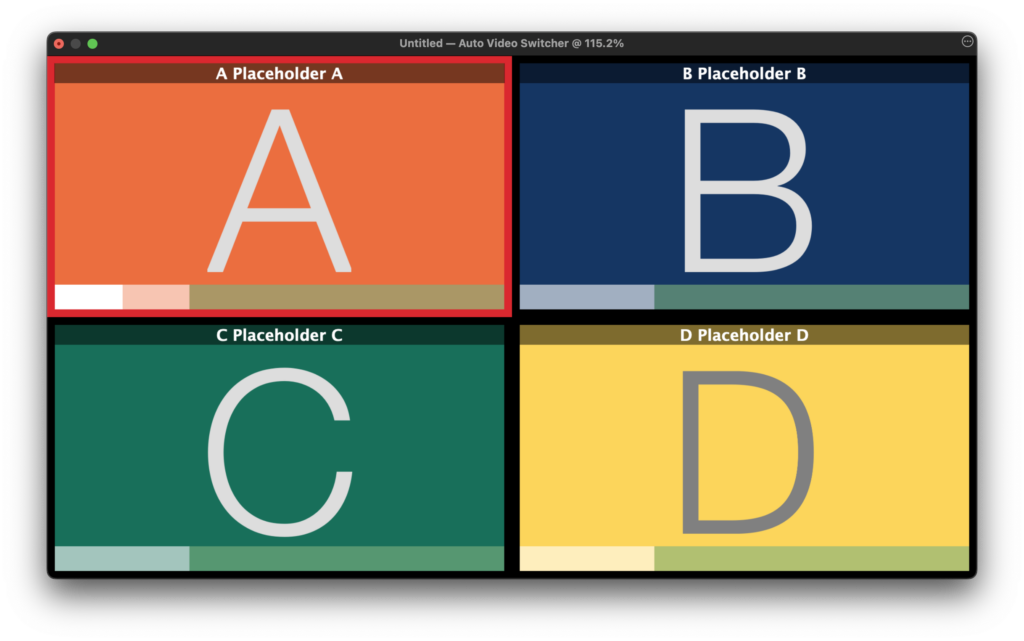
I livelli audio di ciascuna sorgente sono visualizzati dal livello orizzontale (bianco trasparente) e il livello di soglia è sovrapposto in bianco. Per impostare l'ingresso di trigger audio, consulti la sezione Audio qui di seguito.
Impostazione dei trigger audio
- Quando la selezione della sorgente è impostata su 'Trigger audio', la sezione Audio delle impostazioni del livello diventa attiva.
- Nella sezione Audio, configuri le impostazioni di trigger specifiche per le sorgenti.
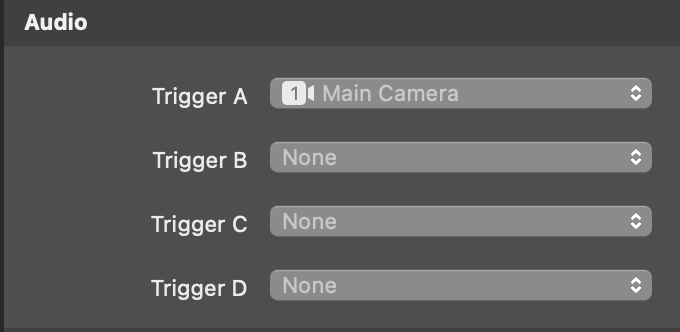
Il Layer Auto Switcher non commuta l'audio
Il trigger audio necessita di segnali audio dalle sorgenti da commutare. Assegni le sorgenti nella sezione Audio. Si ricordi di aggiungere un livello "Solo audio" per ogni sorgente. Per saperne di più, consulti la sezione "Configurazione del trigger audio per il livello Auto Switcher".
Configurazione del trigger audio per il livello Auto Switcher
Per abilitare il Layer Auto Switcher a rispondere ai segnali audio, deve prima assegnare le sorgenti audio. Questo viene fatto nella sezione Audio dell'interfaccia. È essenziale aggiungere un livello "Solo audio" per ogni sorgente audio che intende utilizzare come trigger. Questo perché il livello Auto Switcher non elabora direttamente l'audio; si limita a commutare in base ai segnali audio ricevuti.
- Aggiunga un livello "Solo audio": Per ogni sorgente che attiverà uno switch, si assicuri che ci sia un livello corrispondente "Solo audio" incluso nella sua pila di livelli. Questo livello è fondamentale perché facilita la ricezione dei segnali audio da parte dell'Auto Switcher.
- Assegnazione delle sorgenti audio: Si rechi nella sezione Audio e colleghi le sue sorgenti audio ai rispettivi livelli "Solo audio". Senza questo passaggio, il Commutatore automatico non sarà in grado di rilevare e reagire ai segnali audio.
Seguendo questi passaggi, si assicura che il Layer Auto Switcher commuti in modo efficiente le scene in base ai trigger audio designati.

